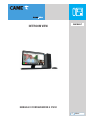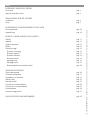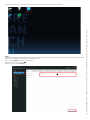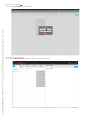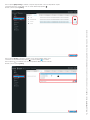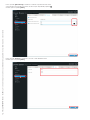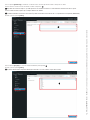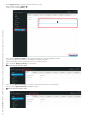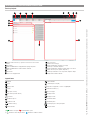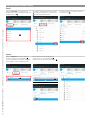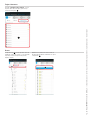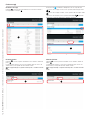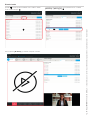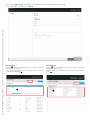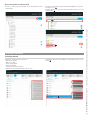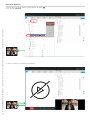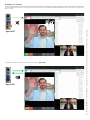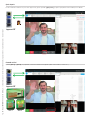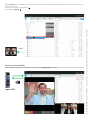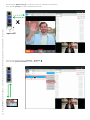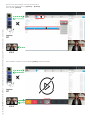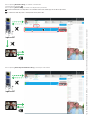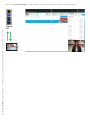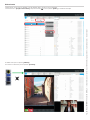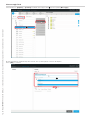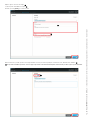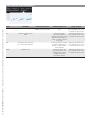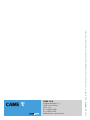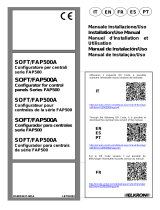INTERCOM VIEW
MANUALE DI CONFIGURAZIONE E D'USO
FA01950-IT
IT
Italiano

Pag. 2 - Manuale FA01950-IT - 06/2023 - © CAME S.p.A. - I contenuti del manuale sono da ritenersi suscettibili di modifica in qualsiasi momento senza obbligo di preavviso. - Istruzioni originali
INDICE
DESCRIZIONE E REQUISITI DEL SISTEMA
Descrizione pag. 3
Requisiti minimi del sistema pag. 3
INSTALLAZIONE E SETUP DEL SOFTWARE
Installazione pag. 3
Setup pag. 4
DESCRIZIONE DELLA FINESTRA PRINCIPALE E DELLE ICONE
Finestra principale pag. 10
Legenda icone pag. 10
MODALITA' DI VISUALIZZAZIONE E DELLA RICERCA
Preferiti pag. 11
Impianto pag. 11
Targhe e telecamere pag. 12
Ricerca pag. 12
Centro messaggi pag. 13
Chiamate e messaggi pag. 13
Chiamate di panico pag. 13
Chiamate di allarme pag. 13
Chiamate ricevute pag. 14
Messaggi inviati pag. 15
Messaggi ricevuti pag. 15
Ricerca dispositivi con comandi ausiliari pag. 16
OPERAZIONI DI PORTINERIA
Pulsanti per comandi pag. 16
Chiamare un dispositivo pag. 17
Rispondere a una chiamata pag. 18
Aprire la porta pag. 19
Comandi ausiliari pag. 19
Trasferire una chiamata (diretta) pag. 20
Trasferire una chiamata (indiretta) pag. 22
Autoinserimento pag. 26
Inviare messaggi di testo pag. 27
AVVISI E NOTIFICHE DI MALFUNZIONAMENTO pag. 29

Pag. 3 - Manuale FA01950-IT - 06/2023 - © CAME S.p.A. - I contenuti del manuale sono da ritenersi suscettibili di modifica in qualsiasi momento senza obbligo di preavviso. - Istruzioni originali
DESCRIZIONE E REQUISITI DEL SISTEMA
Descrizione
Intercom View, software per la gestione di chiamate e messaggi di un impianto videocitofonico IP360 o XIP.
Requisiti minimi del sistema
Microsoft Windows 10 Versione 1809 10.0.17763
Scheda audio compatibile e relativi dispositivi audio (speaker o cuffie, microfono)
Impianto con ETI/SER v3
Webcam (per la funzione di inoltro video)
Porte di comunicazione:
- porta 80TCP per application server su ETI/SER;
- porta UDP 5060 in Tx (SIP) e porte random sorgente per VoIP.
INSTALLAZIONE E SETUP DEL SOFTWARE
Installazione
Scaricare l’ultima versione disponibile del software “Intercom View” dal sito www.came.com, oppure richiedila al tuo contatto tecnico di riferimento.
Avviare l’installazione del software, seguire le istruzioni che appaiono sulle finestre di dialogo.

Pag. 4 - Manuale FA01950-IT - 06/2023 - © CAME S.p.A. - I contenuti del manuale sono da ritenersi suscettibili di modifica in qualsiasi momento senza obbligo di preavviso. - Istruzioni originali
Al termine della procedura viene creata sulla scrivania un’icona di collegamento per il lancio rapido del programma (Software).
Setup
Al primo avvio del programma verrà visualizzata la finestra delle impostazioni.
Premere il pulsante [Rete] per impostare i parametri di rete.
Digitare l’indirizzo IP e la Porta del server.
1
Al termine, premere il pulsante [Salva].

Pag. 5 - Manuale FA01950-IT - 06/2023 - © CAME S.p.A. - I contenuti del manuale sono da ritenersi suscettibili di modifica in qualsiasi momento senza obbligo di preavviso. - Istruzioni originali
Digitare username e password.
2
Premere il pulsante [Accedi] per avviare il programma.
Verrà visualizzata la finestra principale.
Premere il pulsante [Impostazioni] per configurare i dispositivi, le chiamate o altri parametri.

Pag. 6 - Manuale FA01950-IT - 06/2023 - © CAME S.p.A. - I contenuti del manuale sono da ritenersi suscettibili di modifica in qualsiasi momento senza obbligo di preavviso. - Istruzioni originali
Premere il pulsante [Dispositivi] per visualizzare e impostare i dispositivi audio e video locali disponibili sul computer.
Selezionare dagli elenchi le sorgenti audio e video che saranno utilizzate dal programma.
3
Al termine, premere il pulsante [Salva].
Premere il pulsante [Toni] per visualizzare e modificare l’elenco dei toni (chiamata, notifica, errore).
Selezionare il tono tra quelli utilizzati dal programma
4
e premere il pulsante per ascoltarlo.
Premere il pulsante per visualizzare l’elenco di suoni disponibili da abbinare all'evento selezionato.
Al termine, premere il pulsante [Salva].

Pag. 7 - Manuale FA01950-IT - 06/2023 - © CAME S.p.A. - I contenuti del manuale sono da ritenersi suscettibili di modifica in qualsiasi momento senza obbligo di preavviso. - Istruzioni originali
Premere il pulsante [Telecamera] per visualizzare e modificare le impostazioni della telecamera.
Selezionare dagli elenchi la qualità e la risoluzione del video tra quelle disponibili dal programma.
5
Al termine, premere il pulsante [Salva].
Premere il pulsante [Codec] per visualizzare il codec video e audio utilizzati dal sistema.
Al termine, premere il pulsante [Salva].

Pag. 8 - Manuale FA01950-IT - 06/2023 - © CAME S.p.A. - I contenuti del manuale sono da ritenersi suscettibili di modifica in qualsiasi momento senza obbligo di preavviso. - Istruzioni originali
Premere il pulsante [Chiamata] per visualizzare e modificare il numero massimo impostato di chiamate contemporanee in entrata.
Impostare dall’elenco il numero massimo di chiamate in entrata contemporanee.
6
Impostando una sola linea in ingresso, è possibile gestire una sola chiamata in entrata. La seconda chiamata in entrata troverà la linea occupata.
Con una chiamata in entrata, il portiere può comunque effettuare una chiamata.
Il software standard ha un massimo di 2 linee attive. É possibile incrementare il numero di linee fino a 5, acquistando la licenza premium (840XC-0360).
Al termine, premere il pulsante [Salva].
Premere il pulsante [Lingua] per selezionare la lingua desiderata tra quelle disponibili.
7
Al termine, premere il pulsante [Salva].
Per rendere effettive tutte le impostazioni della lingua selezionata è necessario chiudere e riaprire Intercom View.

Pag. 9 - Manuale FA01950-IT - 06/2023 - © CAME S.p.A. - I contenuti del manuale sono da ritenersi suscettibili di modifica in qualsiasi momento senza obbligo di preavviso. - Istruzioni originali
Premere [Diagnostica] per impostare il livello di verbosità dei logs salvati.
Il valore di default è impostato su [Warn].
8
Al termine, premere il pulsante [Salva].
Premere il pulsante [Gruppo portieri] per entrare nel gruppo di portieri (uno o più portieri registrati) di un impianto.
L'assegnazione al gruppo è determinata in fase di configurazione dell'impianto videocitofonico.
L'appartenenza al gruppo permette a più portieri di ricevere la stessa chiamata in ingresso.
Premere nuovamente [Gruppo portieri] per uscire dal gruppo.
Funzione attiva (blu), disattivata (grigia).
Premere il pulsante [Intercettazione] per ricevere tutte le chiamate provenienti dai posti esterni di un impianto.
Premere nuovamente [Intercettazione] per disabilitare la funzione.
Funzione attiva (blu), disattivata (grigia).

Pag. 10 - Manuale FA01950-IT - 06/2023 - © CAME S.p.A. - I contenuti del manuale sono da ritenersi suscettibili di modifica in qualsiasi momento senza obbligo di preavviso. - Istruzioni originali
DESCRIZIONE DELLA FINESTRA PRINCIPALE E DELLE ICONE
Finestra principale
1
Pulsante di disconnessione (se il portiere è disconnesso non riceverà le
chiamate)
2
Impostazioni
3
Abilita / disabilita funzione di appartenenza al gruppo di portieri.
4
Abilita / disabilita funzione di intercettazione chiamate.
5
Data e ora
6
Nome utente
7
Nome server di appartenenza
8
Stato connessione
9
Pulsanti centro messaggi
10
Finestra visualizzazione chiamate e messaggi
11
Pulsanti per comandi dei dispositivi
12
Finestra visualizzazione impianto, preferiti, targhe e telecamere
13
Campo di ricerca (Server, portieri, dispositivi, ...)
14
Pulsanti per visualizzare l’elenco dei preferiti, impianto o targhe
15
Dettagli sulle chiamate in transito
Legenda icone
Impianto
Server
Gruppo portieri
Portiere
Targa (Posto esterno)
Videocitofono (Derivato interno)
Telecamera
Contatto in ingresso
Contatto in uscita
Chiamata ricevuta (*)
Inoltra chiamata
?
Termina chiamata
In chiamata (linea occupata)
Dispositivo non aggiornato, connesso o raggiungibile
Eliminazione notifiche (**)
Nuovo messaggio
Messaggio inviato
Messaggio ricevuto
Chiamata di allarme
Chiamata di panico
Comando apri porta / stato porta aperta
Stato porta chiusa
(*) chiamata con risposta. chiamata rifiutata o persa.
(**) eliminazione di una singola notifica. eliminazione di tutte le notifiche.

Pag. 11 - Manuale FA01950-IT - 06/2023 - © CAME S.p.A. - I contenuti del manuale sono da ritenersi suscettibili di modifica in qualsiasi momento senza obbligo di preavviso. - Istruzioni originali
MODALITÀ DI VISUALIZZAZIONE E RICERCA
Preferiti
Il pulsante [Preferiti] consente al portiere di
visualizzare una raccolta personalizzabile dei dispositivi
di maggiore interesse.
1
Per aggiungere un dispositivo all’elenco dei Preferiti,
entrare nell’elenco dell’impianto e selezionare l’icona
associata al dispositivo desiderato.
Per rimuovere dall’elenco dei preferiti, selezionare
nuovamente l’icona .
Impianto
Il pulsante [Impianto] consente al portiere di
visualizzare componenti e rami dell’impianto.
1
In corso di programmazione l’installatore decide quali
rami dell’impianto saranno visualizzabili dal portiere.
Cliccare due volte sul nome del dispositivo per
esplorare il ramo successivo dell’impianto.
2
In alternativa, cliccare direttamente il simbolo [>].
3

Pag. 12 - Manuale FA01950-IT - 06/2023 - © CAME S.p.A. - I contenuti del manuale sono da ritenersi suscettibili di modifica in qualsiasi momento senza obbligo di preavviso. - Istruzioni originali
Targhe e telecamere
Il pulsante [Targhe e Telecamere] consente
al portiere di accedere alle targhe (posti esterni) e
telecamere dell’impianto.
1
Ricerca
Il campo di ricerca
1
consente al portiere di cercare
rapidamente il dispositivo, portiere o server desiderato
tra quelli presenti in uno degli elenchi (Preferiti,
Impianto o Targhe).
Digitando una o più lettere del nome ricercato, la
lista dispositivi sarà filtrata, visualizzando solo quelli
corrispondenti.
2

Pag. 13 - Manuale FA01950-IT - 06/2023 - © CAME S.p.A. - I contenuti del manuale sono da ritenersi suscettibili di modifica in qualsiasi momento senza obbligo di preavviso. - Istruzioni originali
Centro messaggi
Chiamate e messaggi
Il pulsante consente al portiere di visualizzare l'elenco di tutte le chiamate e
messaggi in ordine cronologico.
1
Premendo l’icona si visualizzano i dettagli dell’evento nel corrispettivo tab:
- se l'evento è un messaggio in uscita, si viene spostati nel tab messaggi in uscita
2
- se l'evento è un messaggio in entrata, si viene spostati nel tab messaggi in entrata
- se l'evento è una chiamata, si viene spostati nel tab chiamate visualizzando
una finestra per richiamare direttamente il dispositivo selezionato.
Chiamate di panico
Il pulsante consente al portiere di visualizzare l'elenco di tutte le chiamate di
panico.
1
La chiamata arriva al portiere con il nome del chiamante (da posto esterno o da
derivato interno) e ha la priorità sulle altre chiamate in arrivo.
Per maggiori dettagli su segnalazioni del dispositivo, consultare il manuale
relativo.
Chiamate di allarme
Il pulsante consente al portiere di visualizzare l'elenco di tutte le chiamate di
allarme.
1
La chiamata arriva al portiere con il nome del chiamante (da posto esterno o da
derivato interno) e ha la priorità sulle altre chiamate in arrivo.
Per maggiori dettagli su segnalazioni del dispositivo, consultare il manuale
relativo.

Pag. 14 - Manuale FA01950-IT - 06/2023 - © CAME S.p.A. - I contenuti del manuale sono da ritenersi suscettibili di modifica in qualsiasi momento senza obbligo di preavviso. - Istruzioni originali
Chiamate ricevute
Il pulsante consente al portiere di visualizzare l'elenco di tutte le chiamate
ricevute in ordine cronologico.
1
Selezionando il dispositivo desiderato, viene aperta la finestra con i comandi di
[Richiama] e [Messaggio].
2
Premere il pulsante [Richiama], per richiamare il dispositivo selezionato.

Pag. 15 - Manuale FA01950-IT - 06/2023 - © CAME S.p.A. - I contenuti del manuale sono da ritenersi suscettibili di modifica in qualsiasi momento senza obbligo di preavviso. - Istruzioni originali
Premere il pulsante [Messaggio], per visualizzare la finestra dedicata alla creazione di messaggi testuali con durata di validità.
Al termine della scrittura del messaggio, premere [Invia].
Messaggi inviati
Il pulsante consente al portiere di visualizzare l'elenco di tutti i messaggi inviati
ai dispositivi in ordine cronologico.
Selezionare il messaggio per aprire la finestra di riepilogo (oggetto, testo e avviso di
consegna ai relativi destinatari).
1
Messaggi ricevuti
Il pulsante consente al portiere di visualizzare l'elenco di tutti i messaggi ricevuti
dai dispositivi in ordine cronologico.
Selezionare l’oggetto o il testo desiderato per aprire la finestra di riepilogo (oggetto
e testo).
1

Pag. 16 - Manuale FA01950-IT - 06/2023 - © CAME S.p.A. - I contenuti del manuale sono da ritenersi suscettibili di modifica in qualsiasi momento senza obbligo di preavviso. - Istruzioni originali
Ricerca dei dispositivi con comandi ausiliari
Il pulsante consente al portiere di visualizzare l'elenco dei dispositivi associati ai
comandi ausiliari.
É possibile cercare rapidamente il dispositivo desiderato digitando una o più lettere
nel campo di ricerca.
1
Premendo il pulsante associato al dispositivo viene aperta la finestra con uno o più
comandi ausiliari.
2
OPERAZIONI DI PORTINERIA
Pulsanti per comandi
I pulsanti per comandi consentono al portiere di:
- effettuare una chiamata;
- inviare un messaggio;
- attivare l’elettroserratura;
- inoltrare una chiamata;
- visualizzare il video di una telecamera;
- effettuare uno o più comandi ausiliari (luci, ingresso, altro)
Selezionando il dispositivo vengono abilitati uno o più comandi che possono essere
eseguiti.
1

Pag. 17 - Manuale FA01950-IT - 06/2023 - © CAME S.p.A. - I contenuti del manuale sono da ritenersi suscettibili di modifica in qualsiasi momento senza obbligo di preavviso. - Istruzioni originali
Chiamare un dispositivo
Selezionare dall’elenco desiderato (Impianto o Preferiti) il dispositivo da chiamare.
1
Premere il pulsante [Chiama] .
A connessione avvenuta, viene visualizzata la finestra di dialogo.

Pag. 18 - Manuale FA01950-IT - 06/2023 - © CAME S.p.A. - I contenuti del manuale sono da ritenersi suscettibili di modifica in qualsiasi momento senza obbligo di preavviso. - Istruzioni originali
Rispondere a una chiamata
Con una chiamata in arrivo da un posto esterno (Ingresso EST) dotato di telecamera, sarà visualizzata l'anteprima dell'immagine in ingresso. In questa fase la comunicazione
audio non è attiva.
Ingresso EST
Ingresso EST
Per rispondere ed abilitare l’audio verso il chiamante, premere il pulsante [Rispondi].
Ingresso EST
Ingresso EST

Pag. 19 - Manuale FA01950-IT - 06/2023 - © CAME S.p.A. - I contenuti del manuale sono da ritenersi suscettibili di modifica in qualsiasi momento senza obbligo di preavviso. - Istruzioni originali
Aprire la porta
Con una comunicazione attiva verso il posto esterno (Ingresso EST), premere il pulsante [Apri porta] per aprire la porta (attivare l’elettroserratura) ad esso abbinata.
Ingresso EST
Ingresso EST
Comandi ausiliari
I pulsanti [Aux 1] e [Aux 2] se programmati, consentono di effettuare azioni aggiuntive (attivare elettroserrature, accendere luci, ...).
Aux 1 Aux 2
Ingresso EST
Ingresso EST

Pag. 20 - Manuale FA01950-IT - 06/2023 - © CAME S.p.A. - I contenuti del manuale sono da ritenersi suscettibili di modifica in qualsiasi momento senza obbligo di preavviso. - Istruzioni originali
Il pulsante [Aux 2] può essere utilizzato anche per attivare un messaggio visivo su derivati interni (Videocitofoni) compatibili, allo scopo di avvisare l’utente che il Portiere
desidera essere richiamato.
Per inviare l’avviso, selezionare l’utente desiderato.
1
Premere il pulsante [Aux 2].
2
Aux 2
Leclerc
Leclerc
Trasferire una chiamata (diretta)
Con una chiamata in arrivo da un posto esterno (Ingresso EST), premere il pulsante [Rispondi] per rispondere.
Ingresso EST
Ingresso EST
A página está carregando ...
A página está carregando ...
A página está carregando ...
A página está carregando ...
A página está carregando ...
A página está carregando ...
A página está carregando ...
A página está carregando ...
A página está carregando ...
A página está carregando ...
A página está carregando ...
A página está carregando ...
-
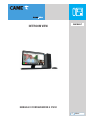 1
1
-
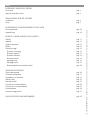 2
2
-
 3
3
-
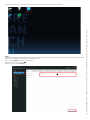 4
4
-
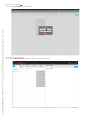 5
5
-
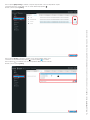 6
6
-
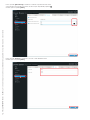 7
7
-
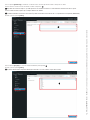 8
8
-
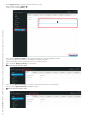 9
9
-
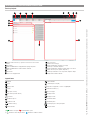 10
10
-
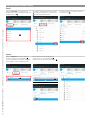 11
11
-
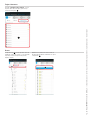 12
12
-
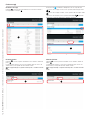 13
13
-
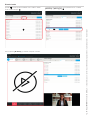 14
14
-
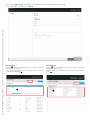 15
15
-
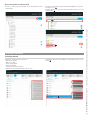 16
16
-
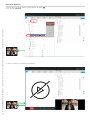 17
17
-
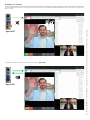 18
18
-
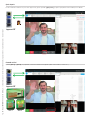 19
19
-
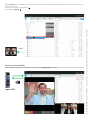 20
20
-
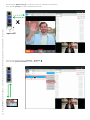 21
21
-
 22
22
-
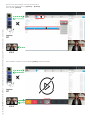 23
23
-
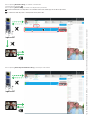 24
24
-
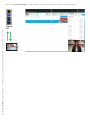 25
25
-
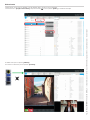 26
26
-
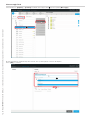 27
27
-
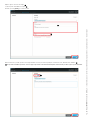 28
28
-
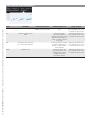 29
29
-
 30
30
-
 31
31
-
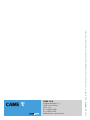 32
32
em outros idiomas
- italiano: CAME INTERCOM VIEW Guida d'installazione
Artigos relacionados
-
CAME Futura IP Manual do usuário
-
CAME Mitho SB Guia de instalação
-
CAME 67100141 Configuration manual
-
CAME PLX V WIFI Guia de instalação
-
CAME Futura IP Manual do usuário
-
CAME DC01LUXO Manual do usuário
-
CAME PXC2 Guia de instalação
-
CAME XVP F, XVP S Guia de instalação
-
CAME LHS A/01, LHS V/01 PLUS, LHS V/01 Programming Manual
-
CAME BY-3500T Guia de instalação